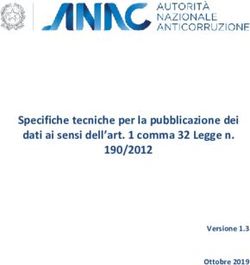Brevetti+ 2022 Ministero per lo sviluppo economico Guida alla presentazione della domanda - Invitalia
←
→
Trascrizione del contenuto della pagina
Se il tuo browser non visualizza correttamente la pagina, ti preghiamo di leggere il contenuto della pagina quaggiù
Ministero per lo sviluppo economico
Brevetti+ 2022
Piano Nazionale di Ripresa e Resilienza (PNRR)
Guida alla presentazione della domanda
Tutte le informazioni dell’Avviso sono disponibili sul sito Invitalia
1Sommario
Scopo del documento ........................................................................................................................................ 4
Accesso alla piattaforma .................................................................................................................................... 4
Waiting Room .................................................................................................................................................... 5
Accesso alla compilazione della domanda ........................................................................................................ 5
Home Page di Presentazione domanda ............................................................................................................. 6
Informativa Privacy e selezione tipologia compilatore ..................................................................................... 8
Regole generali di compilazione della domanda ............................................................................................... 9
Soggetto Proponente....................................................................................................................................... 11
Soggetto Proponente – Anagrafica proponente ........................................................................................... 11
Soggetto Proponente – Informazioni aggiuntive sul proponente ................................................................. 12
Soggetto Proponente – Indirizzo sede legale ................................................................................................ 13
Soggetto Proponente – Indirizzo sede legale ................................................................................................ 14
Rappresentante Legale .................................................................................................................................... 15
Rappresentante Legale – Informazioni contatto ........................................................................................... 15
Rappresentante Legale – Quota .................................................................................................................... 16
Referente ......................................................................................................................................................... 16
Referente – Informazioni di contatto ............................................................................................................ 16
Referente – Percorso lavorativo e contatti ................................................................................................... 17
Referente – Quota ......................................................................................................................................... 17
Contatti per comunicazioni ............................................................................................................................. 18
Contatti per comunicazioni– Contatti............................................................................................................ 18
Contatti per comunicazioni– Recapito postale .............................................................................................. 18
Compagine sociale ........................................................................................................................................... 19
Compagine sociale – Socio fisico ................................................................................................................... 19
Compagine sociale – Socio giuridico .............................................................................................................. 20
Compagine sociale – Socio Universitario o Ente di ricerca ............................................................................ 22
Attività soggetto proponente .......................................................................................................................... 23
Dati brevetto.................................................................................................................................................... 24
Titolari brevetto ............................................................................................................................................... 26
Titolari brevetto – Titolare fisico ................................................................................................................... 26
Titolari brevetto – Titolare giuridico .............................................................................................................. 27
Titolari brevetto – Titolare Universitario o Ente di ricerca ............................................................................ 28
Strategia brevettuale ....................................................................................................................................... 29
Servizi Specialistici ........................................................................................................................................... 29
2Risultati attesi .................................................................................................................................................. 31
Allegati ............................................................................................................................................................. 31
Allegati – Controlli Finali ................................................................................................................................ 31
Allegati – Generazione Domanda .................................................................................................................. 32
Allegati – Caricamento Allegati...................................................................................................................... 33
Allegati – Invio domanda e ricevuta di invio.................................................................................................. 36
3Scopo del documento
Il presente documento ha lo scopo di guidare l’utente alla compilazione su Piattaforma, e invio tramite la stessa,
dell’incentivo per la valorizzazione economica dei brevetti, promosso dal Ministero dello Sviluppo Economico.
L’incentivo è rivolto alle micro, piccole e medie imprese presenti sul territorio nazionale.
In questo documento si illustrano le modalità di accesso, le schermate di inserimento dati e le corrette modalità
di invio della proposta tramite la piattaforma “Gestione Misure” preposta a tale scopo.
Attenzione! Le immagini presenti nel documento possono differire lievemente dall’applicativo online, ma questo
non inficia in nessun modo le indicazioni date.
Accesso alla piattaforma
È possibile accedere alla piattaforma dedicata alla ricezione delle domande per l’incentivo relativo alla
valorizzazione economica dei brevetti tramite il sito (Brevetti+ - Invitalia).
Per l’accesso alla compilazione:
Dalla Home Page di Invitalia, cliccare sulla voce “Cosa Facciamo → Rafforziamo le Imprese” del menu di
navigazione, e poi sulla sezione dedicata all’investimento “Brevetti+”:
Dalla sezione dedicata alla misura cliccare sul link che porta alla Piattaforma per la presentazione delle domande
(“Presenta la domanda”).
Sarà possibile presentare la domanda online dalle ore 12.00 del 27 settembre 2022 fino ad esaurimento dei
fondi.
4Per compilare e presentare la domanda il soggetto proponente deve:
• essere in possesso di una identità digitale (SPID, CNS, CIE);
• accedere alla piattaforma dedicata, compilare interamente la domanda online e allegare la
documentazione obbligatoria;
• è necessario disporre di un indirizzo di posta elettronica certificata (PEC);
• Per concludere la presentazione della domanda è necessario disporre di una firma digitale del
Rappresentante legale o suo delegato con poteri di firma.
Al termine della procedura online viene assegnato un protocollo informatico e rilasciata una ricevuta di invio
della domanda che riporta il nome del compilatore, l’Impresa richiedente, il codice identificativo della domanda
e la data e l’ora di invio.
Waiting Room
All'accesso alla pagina di presentazione della domanda, potrebbe apparire un messaggio di attesa, come da
immagine sottostante:
Infatti, in caso di accesso simultaneo alla piattaforma da parte di un numero elevato di utenti, al fine di garantire
il miglior servizio possibile, viene creata una “coda virtuale”.
Gli utenti accederanno alla compilazione della domanda in base all'ordine di arrivo. Il messaggio mostra il tempo
stimato di attesa e la pagina si aggiorna automaticamente. Si raccomanda di non chiudere il browser o
aggiornare la pagina per non perdere la priorità acquisita.
Accesso alla compilazione della domanda
L’utente accede alla piattaforma per la presentazione della domanda mediante login tramite uno dei seguenti
sistemi di identificazione:
5• identità digitale SPID;
• smart card CNS (Carta Nazionale dei Servizi);
• Carta d’Identità Elettronica (CIE).
Qualora l’utente non disponesse di un’identità digitale SPID, di una smart card CNS o di una CIE, dovrà
necessariamente farne richiesta a uno dei gestori o enti incaricati.
Nel caso in cui il sistema dia problemi per l’identificazione, si consiglia di (I) cambiare browser di navigazione
e/o (II) svuotare i dati di navigazione.
Nota bene: il corretto funzionamento del sistema di identificazione digitale rientra nella competenza e
responsabilità del gestore; pertanto, Invitalia non risponde di eventuali problemi, malfunzionamenti e disservizi
relativi a SPID ai fini dell’autenticazione sulle nostre piattaforme e dell’accesso ai nostri servizi.
Nota bene: Qualora si decida di utilizzare l’accesso mediante CNS si potrebbe incorrere in problemi di login
dovuti alle caratteristiche del dispositivo di autenticazione utilizzato. Si consiglia, pertanto, di tentare
l’operazione di accesso mediante modalità di navigazione incognito. In caso di ulteriori problemi, contattare il
fornitore del dispositivo per verificare l’eventuale disponibilità di driver aggiornati
Home Page di Presentazione domanda
Una volta effettuato l’accesso tramite la modalità selezionata in precedenza (SPID, CNS o CIE) l’utente
visualizzerà la pagina di atterraggio della piattaforma informatica dedicata all’inserimento della proposta:
6Dal menù in alto l’utente può navigare le altre sezioni del sito. Nel dettaglio, cliccando su:
• Home: l’utente torna in qualsiasi momento alla home page dello sportello di presentazione delle
domande, dove può visualizzare la domanda in corso di compilazione e quelle eventualmente
annullate;
• Elenco incentivi: l’utente viene indirizzato nell’area riservata del sito Invitalia, contenente l’elenco degli
incentivi;
• Modulistica: l’utente viene indirizzato alla pagina contenente la modulistica da scaricare,
compilare e allegare alla domanda come richiesto nella sezione Allegati, compreso il Manuale
Utente;
• Contatti: l’utente viene reindirizzato alla scheda contatto dell’assistenza tecnica, per
richiedere supporto in caso di problemi tecnico-informatici durante la compilazione della domanda;
• Account: è possibile disconnettersi dal sito.
Inoltre, sono presenti i widget che riportano sinteticamente le informazioni principali dell’Avviso:
• “Di cosa si tratta”
• “A chi si rivolge”
e l’indicazione del Responsabile del procedimento.
È sempre visibile la tabella riassuntiva delle proposte in compilazione, presentate o annullate.
Inizialmente la tabella è vuota, non essendo stato inserito ancora alcun dato. Successivamente si valorizzerà
riportando le seguenti informazioni:
• Codice: è il codice associato alla domanda, non appena viene creata. In caso di necessità di assistenza
durante la compilazione, è il codice da comunicare al contact center;
• Denominazione: riporta la denominazione dell’Ente Richiedente, il soggetto beneficiario per il quale si
sta presentando la proposta;
• Data creazione: è la data di creazione della domanda;
• Tipologia di impesa: identifica la categoria dell’impresa richiedente;
7• Stato: è lo stato della domanda:
o In compilazione: la domanda è stata avviata ma non ancora inviata;
o Presentata: la domanda è stata completata e inviata. La piattaforma ha generato il protocollo e
la ricevuta di invio;
o Annullata da Front End: la domanda è stata eliminata dall’utente quando la stessa si trovava in
compilazione;
• Data Invio: è la data di conclusione e della compilazione e presentazione della domanda;
• Protocollo: è il protocollo informatico associato alla domanda presentata;
• Dettaglio: tramite questa funzione è possibile entrare nella domanda e:
o Se la domanda è in compilazione l’utente può:
▪ aggiornare i dati inseriti e/o continuare a compilare la domanda fino alla sua
presentazione;
▪ eliminare la domanda
o Se la domanda è stata presentata l’utente può:
▪ visualizzare i dati inseriti ma non modificarli
▪ scaricare in locale l’attestazione di presentazione della domanda
o Se la domanda è stata annullata l’utente può:
▪ visualizzare i dati inseriti ma non modificarli
Al primo accesso alla piattaforma, cliccando sul pulsante “Crea nuova domanda”, l’utente visualizza l’informativa
sul trattamento dei dati personali.
Informativa Privacy e selezione tipologia compilatore
Per poter procedere alla creazione di una nuova domanda, l’utente deve selezionare il check box di presa visione
dell’informativa privacy.
A seguito dell'accettazione dell'informativa privacy, l’utente compilatore della domanda, riconosciuto tramite
sistema di autenticazione digitale certificato (SPID/CIE/CNS), dovrà dichiarare se è:
8• PMI (piccola media impresa)
• Startup innovativa
Regole generali di compilazione della domanda
Solo dopo aver selezionato la tipologia di impresa, si abilita il tasto “Conferma” e sarà quindi possibile proseguire
con la compilazione dell’istanza. Le sezioni di compilazione sono presenti e visionabili nel menu di navigazione di
sinistra.
Le voci del menu diventano complete solo dopo aver salvato il soggetto proponente:
Durante la compilazione della domanda è possibile navigare tra le sezioni e modificare i dati delle sezioni già
salvate.
In caso di mancata compilazione di campi obbligatori o di errori di compilazione formale, il sistema non salva la
sezione e restituisce i messaggi di errore sui relativi campi, e un simbolo di “attenzione” alla destra della sezione:
9Per ogni campo, gli eventuali errori di compilazione sono mostrati dal sistema, come negli esempi mostrati di
seguito:
Accanto ad alcuni campi da valorizzare sono presenti delle note informative utili alla corretta comprensione
dell’informazione richiesta. Cliccando sulla “I” compare il messaggio informativo come nella figura mostrata di
seguito:
I campi descrittivi hanno un numero massimo di caratteri permessi, il contatore dei caratteri digitati è in basso a
destra. I campi che devono essere valorizzati tramite scelta da una lista di valori predefinita mostrano una freccia:
In alcuni campi, la valorizzazione tramite lista di valori predefinita è esclusiva (scelta singola):
10I campi di tipo “data” mostrano un calendario dal quale selezionare la data da inserire:
Regione, province e comuni, quando non selezionabili da menu a tendina, devono essere riconosciute dal
sistema. È necessario iniziare la compilazione e selezionare il luogo mostrato dalla piattaforma.
Per i campi numerici e di tipo valuta, il separatore ammesso per le cifre decimali è la virgola, non utilizzare in
nessun caso il punto.
Soggetto Proponente
La sezione “Anagrafica Beneficiario” si compone di quattro sottosezioni:
1. Anagrafica proponente;
2. Informazioni aggiuntive sul proponente;
3. Indirizzo sede legale;
4. Indirizzo sede operativa.
Soggetto Proponente – Anagrafica proponente
La form si compone dei seguenti campi:
• Denominazione
• Forma giuridica
• Codice fiscale
• Partita IVA
• Data costituzione
• Data rilascio Partita IVA
• Data iscrizione c/o CCIAA
• Iscrizione c/o CCIAA
• Numero REA
• Codice ATECO
11• Descrizione codice ATECO
Se viene selezionata come Forma Giuridica la ditta individuale, verrà richiesta la compilazione di un ulteriore
campo “Intestatario”:
Soggetto Proponente – Informazioni aggiuntive sul proponente
La form si compone dei seguenti campi:
• Fatturato (ultimo bilancio depositato – facoltativo)
• Totale bilancio (ultimo bilancio depositato – facoltativo)
• Dimensione impresa
• Numero dipendenti (facoltativo)
• Quota di contitolarità brevetto
• Rating di legalità
12Se la Dimensione impresa selezionata è Start Up Innovativa allora verrà richiesto l’inserimento di ulteriori campi:
Se l’utente seleziona Sì per il rating legalità, verrà proposto il sottomenù formato dai seguenti campi:
• Numero di stelle ricevuto
• Data rilascio rating
• Data scadenza rating
• Numero procedimento
Soggetto Proponente – Indirizzo sede legale
La form si compone dei seguenti campi:
13• Regione
• Provincia
• Comune
• Indirizzo
• CAP
• Civico
Soggetto Proponente – Indirizzo sede legale
La form si compone dei seguenti campi:
• Regione
• Provincia
• Comune
• Indirizzo
• CAP
• Civico
Se viene selezionata la voce “Sede di valorizzazione del brevetto uguale alla sede legale?” i campi verranno
compilati con i dati inseriti per la sede legale.
Al termine dell’inserimento si abiliterà il tasto “Salva”
Non appena il sistema procede con il salvataggio delle informazioni sul soggetto proponente, viene caricata la
14lista completa delle sezioni da compilare:
Rappresentante Legale
La sezione Rappresentante Legale si compone da due sottosezioni:
1. Informazioni contatto
2. Quota
Rappresentante Legale – Informazioni contatto
La form si compone dei seguenti campi:
15• È residente in Italia?
• Nazione di cittadinanza
• Nome
• Cognome
• Sesso
• Luogo di nascita
• Data nascita
• Codice fiscale
È presente il tasto che in automatico riporta i dati forniti all’accesso tramite SPID,
CIE o CNS.
Rappresentante Legale – Quota
La form si compone dei seguenti campi:
Al termine dell’inserimento si abiliterà il tasto “Salva”.
Referente
La sezione Referente si compone da tre sottosezioni:
3. Informazioni di contatto
4. Percorso lavorativo e contatti
5. Quota
Referente – Informazioni di contatto
La form si compone dei seguenti campi:
• È residente in Italia?
• Nazione di cittadinanza
• Nome
• Cognome
• Sesso
• Luogo di nascita
• Data nascita
• Codice Fiscale
16È presente il tasto che in automatico riporta i dati forniti all’accesso tramite SPID,
CIE o CNS.
Referente – Percorso lavorativo e contatti
La form si compone dei seguenti campi:
• Ruolo/Responsabilità
• E-mail
• Recapiti telefonici
Referente – Quota
La form si compone del campo:
• Il referente è socio della compagine?
Selezionando Sì viene richiesto un ulteriore dettaglio:
17Al termine dell’inserimento si abiliterà il tasto
Contatti per comunicazioni
La sezione Contatti per comunicazioni si compone da due sottosezioni:
1. Contatti
2. Recapito postale
Contatti per comunicazioni– Contatti
La form si compone dei campi:
• E-mail
• PEC
• Recapiti telefonici
Contatti per comunicazioni– Recapito postale
La form si compone dei campi:
• Regione
• Provincia
• Comune
18• Indirizzo
• CAP
• Civico
Al termine dell’inserimento si abiliterà il tasto
Compagine sociale
Dalla sezione “Compagine sociale”: sarà possibile censire gli eventuali soci:
Cliccando sull’apposito pulsante l’utente potrà scegliere la tipologia di socio:
Compagine sociale – Socio fisico
La sottosezione Socio fisico si compone da due sottosezioni:
1. Informazioni contatto
2. Quota
Compagine sociale – Socio fisico – Informazioni contatto
La form si compone dei seguenti campi:
19• È residente in Italia?
• Nazione di cittadinanza
• Nome
• Cognome
• Sesso
• Luogo di nascita
• Data nascita
• Codice fiscale
Compagine sociale – Socio fisico – Quota
La form si compone del solo campo Quota:
Compagine sociale – Socio giuridico
La sottosezione Socio giuridico si compone da quattro sottosezioni:
1. Anagrafica socio
2. Informazioni aggiuntive sul socio
3. Indirizzo sede legale
4. Indirizzo sede operativa
Compagine sociale – Socio giuridico - Anagrafica socio
La form si compone dei seguenti campi:
20• Denominazione
• Codice ATECO
• Descrizione codice ATECO
• Codice fiscale
• Partita IVA
• Data costituzione
• Data rilascio partita IVA
• Data iscrizione c/o CCIAA
• Iscrizione c/o CCIAA
• Numero REA
Compagine sociale – Socio giuridico – Informazioni aggiuntive sul socio
La form si compone dei seguenti campi:
• Dimensione impresa
• Forma giuridica
• Quota
• Numero dipendenti (facoltativo)
Compagine sociale – Socio giuridico – Indirizzo sede legale
La form si compone dei seguenti campi:
21• Regione
• Provincia
• Comune
• Indirizzo
• CAP
• Civico
Compagine sociale – Socio giuridico – Indirizzo sede operativa
La form si compone dei seguenti campi:
• Regione
• Provincia
• Comune
• Indirizzo
• CAP
• Civico
Se viene selezionata la voce “Sede di valorizzazione del brevetto uguale alla sede legale?” i campi verranno
compilati con i dati inseriti per la sede legale.
Compagine sociale – Socio Universitario o Ente di ricerca
La sottosezione Socio giuridico si compone da quattro sottosezioni:
1. Anagrafica socio
2. Informazioni aggiuntive sul socio
3. Indirizzo sede legale
Compagine sociale – Socio Universitario o Ente di ricerca – Anagrafica socio
La form si compone dei seguenti campi:
22• Denominazione
• Codice fiscale
• Partita IVA
• Data rilascio partita IVA
• Data iscrizione c/o CCIAA
• Iscrizione c/o CCIAA
• Numero REA
Compagine sociale – Socio Universitario o Ente di ricerca – Informazioni aggiuntive sul socio
La form si compone dei seguenti campi:
• Data G.U.N. (facoltativo)
• G.U.N. (facoltativo)
• Quota
• Data decreto di iscrizione albo enti ricerca MIUR (facoltativo)
Al termine dell’inserimento si abiliterà il tasto
Attività soggetto proponente
La sezione Attività soggetto proponente si compone dei seguenti campi descrittivi:
23Al termine dell’inserimento si abiliterà il tasto
Dati brevetto
La sezione Dati brevetto si compone dei seguenti campi:
Il campo Tipologia di documento di accesso può essere selezionato dal menù a tendina e può assumere uno dei
due valori:
Il campo Deposito può essere selezionato dal menù a tendina e può assumere uno dei tre valori:
Se viene selezionato “Titolare della domanda di brevetto” e deposito EPO, verrà richiesta la compilazione dei
campi:
Se viene selezionato “Titolare del brevetto o della licenza di brevetto” e deposito EPO, verrà richiesta la
compilazione dei campi:
24Se l’utente seleziona il valore SI del campo “licenziatario”, allora gli verrà richiesto di compilare i seguenti campi
aggiuntivi:
Se viene selezionato “Titolare della domanda di brevetto” e deposito UIBM (nazionale), verrà richiesta la
compilazione dei campi:
Se viene selezionato “Titolare del brevetto o della licenza di brevetto” e deposito UIBM (nazionale), verrà
richiesta la compilazione dei campi:
Se l’utente seleziona il valore SI del campo “licenziatario”, allora gli verrà richiesto di compilare i seguenti campi
aggiuntivi:
Se viene selezionato “Titolare della domanda di brevetto” e deposito WIPO, verrà richiesta la compilazione dei
campi:
Se viene selezionato “Titolare del brevetto o della licenza di brevetto” e deposito WIPO, verrà richiesta la
25compilazione dei campi:
Se l’utente seleziona il valore SI del campo “licenziatario”, allora gli verrà richiesto di compilare i seguenti campi
aggiuntivi:
Titolari brevetto
La sezione Titolari brevetto riporta la tabella riepilogativa dei titolari; inizialmente la tabella è composta dal solo
titolare che equivale al soggetto proponente e riporta le seguenti informazioni:
• Nominativo
• Codice fiscale / Partita IVA
• Tipologia socio
• Quota (%)
• Modifica
• Elimina
Attraverso il bottone AGGIUNGI TITOLARE sarà possibile scegliere la tipologia:
Titolari brevetto – Titolare fisico
La sottosezione Titolare fisico si compone da due sottosezioni:
1. Informazioni contatto
262. Quota
Titolari brevetto – Titolare fisico – Informazioni contatto
La form si compone dei seguenti campi:
• Nome
• Cognome
• Sesso
• Luogo di nascita
• Data di nascita
• Codice fiscale
Titolari brevetto – Titolare fisico – Quota
La form si compone dei seguenti campi:
Titolari brevetto – Titolare giuridico
La sottosezione Titolare fisico si compone da due sottosezioni:
1. Informazioni contatto
2. Quota
Titolari brevetto – Titolare giuridico – Informazioni contatto
La form si compone dei seguenti campi:
• Denominazione
• Forma giuridica
• Codice fiscale
• Partita IVA
• Data rilascio partita IVA
• Data iscrizione c/o CCIAA
• Iscrizione c/o CCIAA
27• Numero REA
Titolari brevetto – Titolare giuridico – Quota
La form si compone dei seguenti campi:
Titolari brevetto – Titolare Universitario o Ente di ricerca
La sottosezione Titolare fisico si compone da due sottosezioni:
1. Informazioni contatto
2. Informazioni aggiuntive sul titolare
Titolari brevetto – Titolare Universitario o Ente di ricerca – Informazioni contatto
La form si compone dei seguenti campi:
• Denominazione
• Codice fiscale
• Partita IVA
• Data rilascio partita IVA
• Data iscrizione c/o CCIAA
• Iscrizione c/o CCIAA
28• Numero REA
Titolari brevetto – Titolare Universitario o Ente di ricerca – Informazioni aggiuntive sul
titolare
La form si compone dei seguenti campi:
• Data G.U.N. (facoltativo)
• G.U.N. (facoltativo)
• Quota
• Data decreto di iscrizione albo enti ricerca MIUR (facoltativo)
Attenzione! Il totale delle quote di contitolarità non può essere inferiore al 99,99%
Al termine dell’inserimento si abiliterà il tasto
Strategia brevettuale
La sezione Strategia brevettuale si compone dei seguenti campi descrittivi:
Al termine dell’inserimento si abiliterà il tasto
Servizi Specialistici
In questa sezione è necessario l’inserimento dei servizi specialistici legati alla domanda:
29Cliccando sul tasto AGGIUNGI SERVIZIO verrà proposta all’utente la seguente form, con i campi da compilare:
• Tipologia servizio
• Tipologia sotto-servizio
• Titolo servizio
• Fornitore del servizio
• Numero di preventivo
• Data del preventivo
• Numero giorni uomo
• Tariffa media
• Costi de servizio
• Importo IVAA
• Costo totale del servizio
• Descrizione dettagliata del servizio
• Criterio di scelta del fornitore (indicare ove possibile sito internet)
• Risultati ed output finali, attesi dal servizio
Attenzione! Devono essere presenti almeno due servizi richiesti di cui almeno uno relativo alla macro-voce
“Servizi di progettazione, ingegnerizzazione e industrializzazione”
Attenzione! La somma degli imponibili richiesti (senza IVA) relativi alle macro-voci “Servizi per l'organizzazione e
30lo sviluppo” e “Servizi per il Trasferimento tecnologico” deve essere minore o al più uguale al 40% del totale
programma di spesa richiesto
Al termine dell’inserimento si abiliterà il tasto
Risultati attesi
La sezione Risultati attesi si compone del seguente campo descrittivo:
Al termine dell’inserimento si abiliterà il tasto
Allegati
Questa è la sezione finale della domanda. In questa sezione, nell’ordine:
• la piattaforma esegue i controlli finali sui dati inseriti nelle sezioni precedenti;
• la piattaforma indica i passi successivi per la chiusura della domanda;
• l’utente richiede alla piattaforma la generazione dei pdf con i dati inseriti nelle sezioni precedenti (da
salvare in locale e firmare digitalmente);
• l’utente carica gli allegati richiesti;
• l’utente invia la domanda;
• la piattaforma genera un protocollo informatico e rilascia una ricevuta
Allegati – Controlli Finali
Quando si clicca sulla sezione “Allegati”, la piattaforma verifica che tutte le sezioni siano state debitamente
compilate. In caso contrario, per ogni sezione apparirà un messaggio specifico di errore. Il nome della sezione con
l’errore è cliccabile. L’utente potrà seguire il link e correggere l’errore indicato. Di seguito l’esempio:
31L’utente deve correggere gli errori per proseguire.
Allegati – Generazione Domanda
Al superamento di tutti i controlli il sistema propone la seguente pagina:
Al click, inizierà il download del file generato e verrà richiesto di caricare tutta la documentazione necessaria al
completamento
32Allegati – Caricamento Allegati
Una volta caricati tutti i documenti obbligatori, si abilita il pulsante “Invia domanda”. Premendolo Comparirà il
messaggio di alert:
La tabella riepilogativa riporta i dettagli dei documenti da caricare, nello specifico:
• Descrizione file: è la tipologica di documento che viene proposta nel menù a tendina;
• Caricamento multiplo: indica se è possibile o meno caricare più documenti della stessa tipologia;
• Estensione file: Indica i formati consentiti dei documenti.
Per caricare gli allegati:
1. Selezionare dal menu a tendina la tipologia di allegato che si intende caricare, si attiverà il pulsante “Carica
Allegati”. Cliccare il pulsante “Carica Allegati”:
2. Si aprirà una schermata dove sarà possibile trascinare il file da caricare o selezionarlo tramite percorso
premendo “Carica file”:
3. Per la tipologia di documento selezionata è possibile inviare più allegati (“caricamento multiplo” = sì), è
possibile inserire più file nella finestra di upload:
334. Selezionato il o i file da caricare, premere “SALVA”:
5. Attendere che nella colonna “Stato” appaia la spunta verde:
346. Premere “Chiudi”:
Il documento comparirà nella lista degli allegati caricati e, se non è prevista la possibilità di caricamento multiplo,
scomparirà dalla lista degli allegati obbligatori da inserire. Si dovrà procedere con la restante documentazione.
Ogni allegato caricato compare nella parte alta della pagina, ed è possibile eliminarlo e caricarlo nuovamente.
Attenzione: non è possibile inserire due file con lo stesso nome, anche se la tipologia di allegato è differente.
Il nome degli allegati può contenere solo caratteri alfanumerici, parentesi tonde, punti, trattini e underscore.
35Non sono consentiti caratteri speciali e accentati.
Attenzione! È necessario caricare tutti gli allegati obbligatori per poter proseguire con l’invio della domanda. Il
tasto “Invia domanda” rimane disabilitato fino a che non vengono caricati tutti gli allegati richiesti.
Allegati – Invio domanda e ricevuta di invio
Una volta caricati tutti i documenti obbligatori, si abilita il pulsante “Invia domanda”. Premendolo Comparirà il
messaggio di alert:
Premere “OK” per proseguire. A video comparirà la schermata con gli allegati inseriti, il numero di pratica e la
data di invio domanda:
36La piattaforma esegue in automatico il download della ricevuta di invio richiesta:
È sempre possibile, per le domande presentate e non annullate, scaricare nuovamente la ricevuta dal dettaglio
domanda:
37Puoi anche leggere